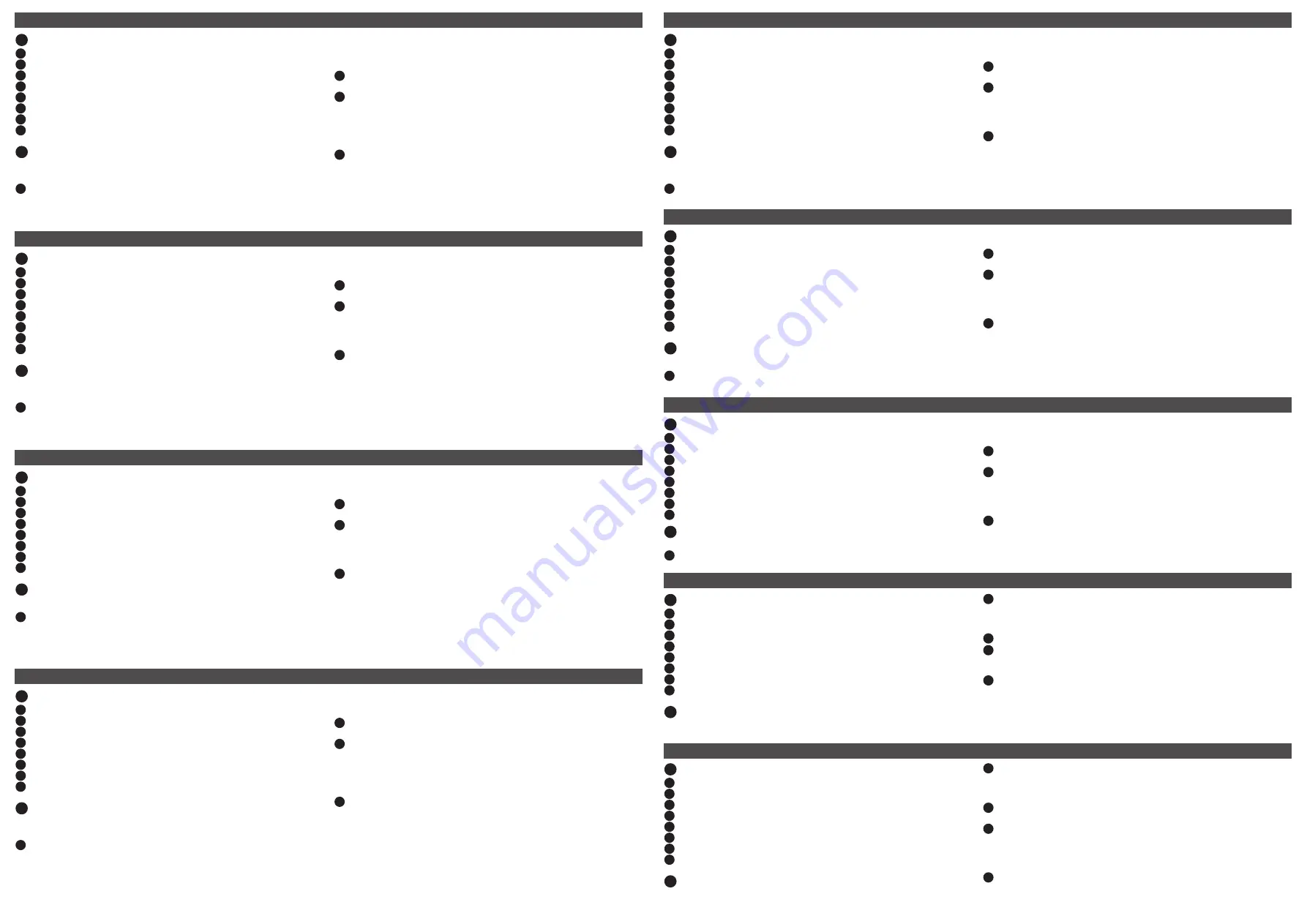
CS22H 2
端口
USB 4K HDMI
带线式
KVM
多电脑切换器
A
硬件检视
1
USB Micro-B
电源端口
2
端口
LED
指示灯
3
控制端连接端口
4
KVM
线缆
5
远程端口选择器
6
USB
键盘和鼠标接头
7
HDMI
接头
8
音频接头
B
硬件安装
要安装该多电脑切换器,请参照上面的安装图并按照下述步骤操作:
1
将
USB
键盘、
USB
鼠标、
HDMI
显示器、麦克风和扬声器分别插入
CS22H
上的相应控
制端连接端口,并打开
HDMI
显示器电源。
注意:
USB
端口可用于
USB
外设共享。为此,请将外设和键盘或鼠标插入
USB
集线器,然
后将集线器插入键盘或鼠标端口。
2
将
KVM
线缆的
HDMI
、
USB
和音频接头分别插入所安装的第一和第二台电脑的相应端口。
3
(可选)如果所连
USB
外设的电源功率不足,请将
USB Micro-B
线缆插入
USB Micro-B
电源端口,以便从另一个电源供电(例如,
PC
、
USB
集线器、
DC 5V USB
电源适配器)。
注意:
此包装中不包括
USB A
转
USB Micro-B
线缆。请联系
ATEN
经销商以了解更多信息。
4
打开电脑电源。
操作
通过远程端口选择器按键切换操作两台电脑。
CS22H 2-
포트
USB 4K HDMI
케이블
KVM
스위치
A
하드웨어
리뷰
1
USB Micro-B
전원
포트
2
포트
LED
3
콘솔
포트
4
KVM
케이블
5
원격
포트
선택기
6
USB
키보드
및
마우스
커넥터
7
HDMI
커넥터
8
오디오
커넥터
B
하드웨어
설치
스위치를
설치하려면
위의
설치도를
참조하여
다음
절차를
수행하십시오
:
1
USB
키보드
, USB
마우스
, HDMI
모니터
,
마이크
및
스피커를
CS22H
의
해당
콘솔
포트에
연결하고
HDMI
모니터를
켭니다
.
주의
:
USB
포트는
USB
주변
장치
공유에
사용할
수
있습니다
.
그렇게
하려면
주변
장치와
키보드
또는
마우스를
USB
허브에
연결한
후
허브를
키보드
또는
마우스
포트에
연결하십시오
.
2
연결된
KVM
케이블의
HDMI, USB
및
오디오
커넥터를
설치하고
있는
첫
번째
컴퓨터와
두
번째
컴퓨터의
해당
포트에
연결합니다
.
3
(
선택
사항
)
연결된
USB
주변
장치에
전력을
충분히
공급할
수
없으면
USB Micro-B
케이블을
USB Micro-B
전원
포트에
연결하여
다른
전원
(PC, USB
허브
, DC 5V USB
전원
어댑터
등
)
을
통해
전원을
공급하십시오
.
주의
:
USB A to USB Micro-B
케이블은
이
패키지에
포함되어
있지
않습니다
.
자세한
내용은
ATEN
대리점에
문의해
주십시오
.
4
컴퓨터의
전원을
켭니다
.
작동
방법
원격
포트
선택기
푸시
버튼을
사용하여
두
컴퓨터
사이를
전환하십시오
.
CS22H 2
ポート
USB 4K HDMI
ケーブル
KVM
スイッチ
A
製品各部名称
1
USB Micro-B
電源ポート
2
ポート
LED
3
コンソールポート
4
KVM
ケーブル
5
ワイヤードリモコン
6
USB
キーボード・マウスコネクタ
7
HDMI
コネクタ
8
オーディオコネクタ
B
ハードウェアのセットアップ
スイッチのセットアップは、上の接続図を参照し、次の手順に従ってください。
1
USB
キーボード、
USB
マウス、
HDMI
モニター、マイク、スピーカーをそれぞれ
CS22H
のコンソールポートに接続し、
HDMI
モニターの電源を入れます。
注意:
USB
ポートは
USB
周辺機器で共用できます。周辺機器とキーボードまたはマウス
を
USB
ハブに接続してから、ハブをキーボードまたはマウスポートに接続します。
2
接続された
KVM
ケーブルの
HDMI
、
USB
、オーディオコネクタをインストールする
1
台目と
2
台目のコンピュータ上の各ポートに接続します。
3
(オプション)接続された
USB
周辺機器への電源が不十分な場合、
USB Micro-B
ケー
ブルを
USB Micro-B
電源ポートに接続し、別の電源(
PC
、
USB
ハブ、
DC 5V USB
電源
アダプタ)から電力を取得します。
注意:
USB A - USB Micro-B
ケーブルは同梱されていません。詳細情報は
ATEN
販売店
にお問い合わせください。
4
コンピュータの電源を入れます。
操作方法
ワイヤードリモコンの押しボタンを使用して
2
台のコンピュータ間を切り替えます。
www.aten.com
www.aten.com
www.aten.com
www.aten.com
技術服務專線:+886-2-8692-6959
Комутатор CS22H з 2 портами USB 4K та кабелем HDMI KVM
www.aten.com
A
Огляд обладнання
1
Порт живлення USB Micro-B
2
Світлодіоди порту
3
Консольні порти
4
Кабелі KVM
5
Селектор віддаленого порту
6
Роз’єми USB для клавіатури та миші
7
Роз’єми HDMI
8
Роз’єми аудіо
B
Встановлення обладнання
Для налаштування комутатора зверніться до наведеної вище схеми встановлення
та виконайте наступні дії:
1
Під’єднайте клавіатуру USB, мишу USB, монітор HDMI, мікрофон та колонки
до відповідних консольних портів на CS22H, та увімкніть монітор HDMI.
Примітка:
Порти USB можуть використовуватися для спільного користування
периферійними пристроями USB. Для цього під’єднайте периферійні пристрої
та вашу клавіатуру або мишу до концентратора USB, а потім під’єднайте
концентратор до порту клавіатури або миші.
2
Під’єднайте роз’єми HDMI, USB та аудіо комплектних кабелів KVM до відповідних
портів на першому та другом у комп’ютері, що встановлюється.
3
(Додатково) Якщо подача живлення до під’єднаних периферійних пристроїв
USB є недостатньою, під’єднайте кабель USB Micro-B до порту живлення USB
Micro-B, щоб отримати живлення від іншого джерела живлення (наприклад, ПК,
концентратора USB, адаптера живлення USB постійного струму 5 В).
Примітка:
Кабель USB A – USB Micro-B не входить до комплекту. Для отримання
додаткової інформації звертайтесь до свого дилера ATEN.
4
Увімкніть комп’ютери.
Робота
Використовуйте кнопку селектора віддаленого порту для переключення між двома
комп’ютерами.
Interruptor KVM Cabo HDMI 4K 2 Portas USB CS22H
www.aten.com
A
Revisão do Hardware
1
Porta USB Micro-B
2
LEDs da Porta
3
Portas de Consola
4
Cabos KVM
5
Seletor remoto de porta
6
Teclado USB e conectores de rato
7
Conectores HDMI
8
Conectores de Áudio
B
Instalação do hardware
Para definir o interruptor, consulte o diagrama de instalação acima e efetue os seguintes
passos:
1
Ligue o teclado USB, rato USB, ecrã HDMI, microfone e altifalantes nas respetivas
Portas da consola no CS22H, e ligue o ecrã HDMI.
Nota:
As portas USB podem ser utilizadas para partilha USB de periféricos. Para isso, ligue
os periféricos e o teclado ou rato num hub USB, e depois ligue o hub na porta do teclado
ou do rato.
2
Ligue os conectores HDMI, USB, e áudio dos cabos KVM nas portas respetivas no primeiro
e segundo computadores que está a instalar.
3
(Opcional) Se a fonte de alimentação para os periféricos USB ligados não for suficiente,
ligue um cabo USB Micro-B na porta USB Micro-B para obter a energia a partir de outra
fonte de alimentação (por ex.,computador, hub USB, adaptador DC 5V USB).
Nota:
O USB A para cabo USB Micro-B não está incluído nesta embalagem. Contacte o
seu revendedor ATEN para mais informações.
4
Ligue os computadores.
Funcionamento
Utilize o botão de ativação Seletor de porta remoto para alternar entre os dois computadores.
CS22H 2 USB Bağlantı Noktalı 4K HDMI Kablo KVM Switch
www.aten.com
A
Donanım İncelemesi
1
USB Mikro-B Güç Bağlantı Noktası
2
Bağlantı Noktası LED’leri
3
Konsol Bağlantı Noktaları
4
KVM Kabloları
5
Uzak Bağlantı Noktası Seçici
6
USB Klavye ve Fare Konektörleri
7
HDMI Konektörleri
8
Ses Konektörleri
B
Donanım Kurulumu
Switch’i kurmak için yukarıdaki kurulum şemasına bakın ve şu adımları uygulayın:
1
USB klavyenizi, USB farenizi, HDMI monitörünüzü, mikrofonunuzu ve
hoparlörlerinizi, CS22H üzerindeki ilgili Konsol Bağlantı Noktalarına bağlayın ve
HDMI monitörün gücünü açın.
Not:
USB bağlantı noktalarını, USB çevre birimlerini paylaşmak için kullanabilirsiniz.
Bunun için çevre birimlerinizi ve klavye veya farenizi bir USB çoklayıcıya takın ve
ardından çoklayıcıyı klavye veya fare bağlantı noktasına bağlayın.
2
İlişik KVM Kablolarının HDMI, USB ve Ses Konektörlerini, kurulum yaptığınız ilk ve
ikinci bilgisayarın ilgili bağlantı noktalarına takın.
3
(İsteğe Bağlı) İlişik USB çevre birimlerinin güç kaynağı yetersizse, başka bir güç
kaynağından güç almak için USB Mikro-B Güç Bağlantı Noktasına bir USB Mikro-B
kablosu takın (örn. PC, USB çoklayıcı, DC 5V USB güç adaptörü).
Not:
USB A’dan USB Mikro B’ye kablo paket içeriğinde yer almaz. Daha fazla bilgi için
lütfen ATEN bayinizle görüşün.
4
Bilgisayarlara güç verin.
Çalıştırma
İki bilgisayar arasında geçiş yapmak için Uzaktan Bağlantı Noktası Seçici düğmesi.
Przełącznik kablowy KVM CS22H 2 Porty USB 4K HDMI
www.aten.com
A
Przegląd sprzętu
1
Port zasilania USB Micro-B
2
Diody LED portu
3
Porty konsoli
4
Kable KVM
5
Zdalny selektor portów
6
Złącza klawiatury i myszy USB
7
Złącza HDMI
8
Złącza audio
B
Instalacja sprzętu
Aby skonfigurować przełącznik należy postępować zgodnie z diagramem montażu
powyżej i wykonać następujące kroki:
1
Podłączyć klawiaturę USB, mysz USB, monitor HDMI, mikrofon i głośniki do
odpowiednich
portów konsoli
urządzenia CS22H i włączyć monitor HDMI.
Uwaga:
Portów USB można używać do udostępniania urządzeń peryferyjnych.
Aby to zrobić, należy podłączyć urządzenia peryferyjne i klawiaturę lub mysz do
koncentratora USB, a następnie koncentrator do portu klawiatury lub myszy.
2
Podłączyć złącza HDMI, USB oraz audio dołączonych kabli KVM do odpowiednich
portów pierwszego i drugiego instalowanego komputera.
3
(Opcjonalnie) Jeżeli zasilanie podłączonych peryferiów USB jest niewystarczające,
można podłączyć kabel USB Micro-B do portu zasilania USB Micro-B, aby uzyskać
zasilanie z innego źródła zasilania (tj. komputera PC, koncentratora USB, zasilacza
USB DC 5 V).
Uwaga:
Kabel USB A na USB Micro-B nie należy do zestawu. Aby uzyskać informacje
o produkcie należy skontaktować się z przedstawicielem ATEN.
4
Włączyć komputery.
Obsługa
Korzystając z przycisku zdalnego selektora portów można przełączać się pomiędzy
dwoma komputerami.
Comutator KVM cu cablu CS22H HDMI 4K cu 2 porturi USB
www.aten.com
A
Prezentare hardware
1
Port de alimentare USB micro-B
2
LED-uri porturi
3
Porturi consolă
4
Cabluri KVM
5
Selector porturi de la distanță
6
Conectori tastatură și mouse USB
7
Conectori HDMI
8
Conectori audio
B
Instalare hardware
Pentru a configura comutatorul, consultați diagrama de instalare de mai sus și realizați
pașii următori:
1
Conectați tastatura USB, mouse-ul USB, monitorul HDMI, microfonul și boxele la
porturile consolă
aferente de pe CS22H și deschideți monitorul HDMI.
Notă:
Porturile USB pot fi utilizate pentru partajarea perifericelor USB. Pentru aceasta,
conectați perifericele și tastatura sau mouse-ul la un hub USB, iar apoi conectați hub-
ul la portul pentru tastatură sau cel pentru mouse.
2
Conectați conectorii HDMI, USB și audio la cablurile KVM atașate în porturile aferente
de pe primul și de pe al doilea computer pe care le instalați.
3
(Opțional) Dacă alimentarea perifericelor USB atașate nu este suficientă, conectați un
cablu USB micro-B la portul de alimentare USB micro-B pentru a obține energie de la
o altă sursă de alimentare (adică PC, hub USB, adaptor USB de 5 V c.c.).
Notă:
Cablul USB A la USB micro-B nu este inclus în acest pachet. Pentru mai multe
informații, contactați furnizorul ATEN.
4
Porniți computerele.
Operare
Utilizați butonul selectorului de porturi de la distanță pentru a comuta între cele două
computere.
CS22H 2
埠
USB 4K HDMI
帶線式
KVM
多電腦切換器
A
硬體檢視
1
USB Micro-B
電源連接埠
2
連接埠
LED
指示燈
3
控制端連接埠
4
KVM
線材
5
外接式切換按鍵
6
USB
鍵盤和滑鼠連接頭
7
HDMI
連接頭
8
音訊連接頭
B
硬體安裝
欲安裝切換器,請參考安裝連線圖並執行以下步驟:
1
將
USB
鍵盤、
USB
滑鼠、
HDMI
螢幕、麥克風和喇叭分別插入
CS22H
上對應的控制端
連接埠,再開啟
HDMI
螢幕電源。
注意:
USB
控制端連接埠可做為分享
USB
周邊設備使用。欲使用此功能,請將周邊設備和
鍵盤或滑鼠插入
USB
集線器,再將此集線器插入鍵盤或滑鼠控制端連接埠。
2
將
KVM
線材的
HDMI
、
USB
和音訊連接頭分別插入欲安裝的第一和第二台電腦上對應的
連接埠。
3
(選擇性步驟)若您連接的
USB
周邊設備造成
CS22H
電力不足,請將
USB Micro-B
線材
插入
USB Micro-B
電源連接埠,以便從另一個電源供電(例如:電腦、
USB
集線器、
DC
5V USB
電源變壓器)。
注意:
包裝內未隨附該
USB A
轉
USB Micro-B
線材。如需相關產品資訊,請聯絡您的
ATEN
產品供應商。
4
開啟電腦電源。
操作方式
透過外接式切換按鍵切換操作兩台電腦。
www.aten.com





















